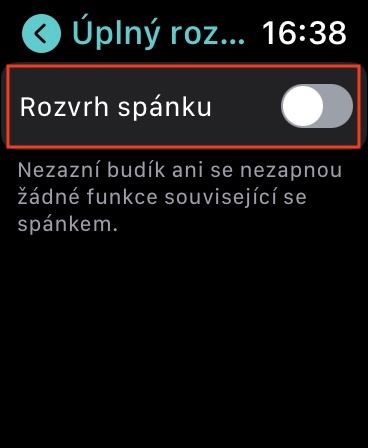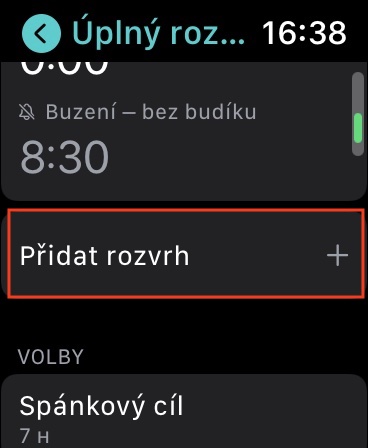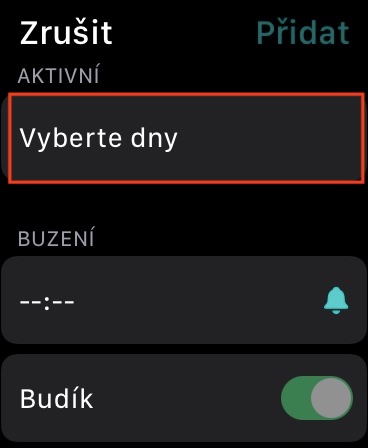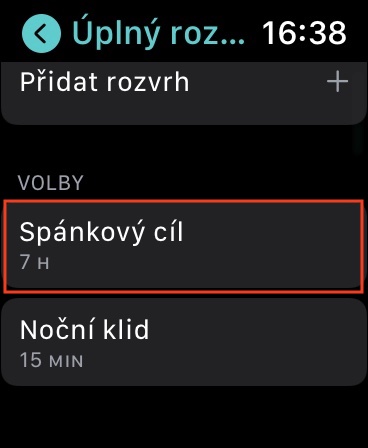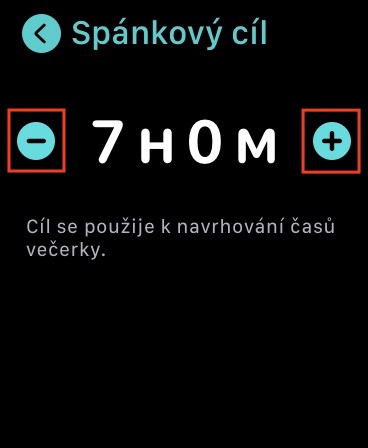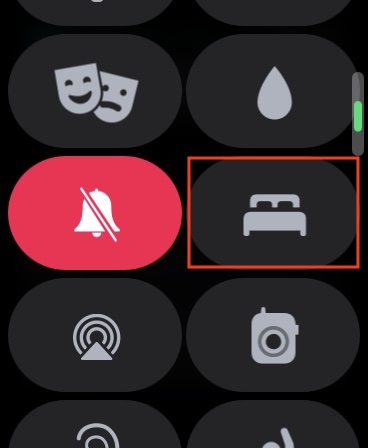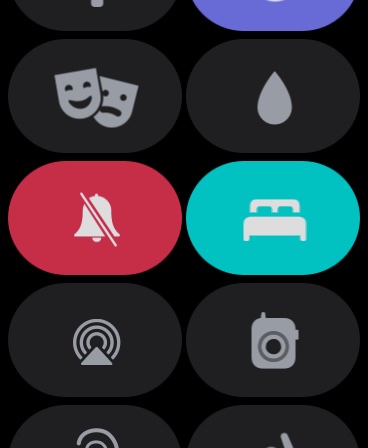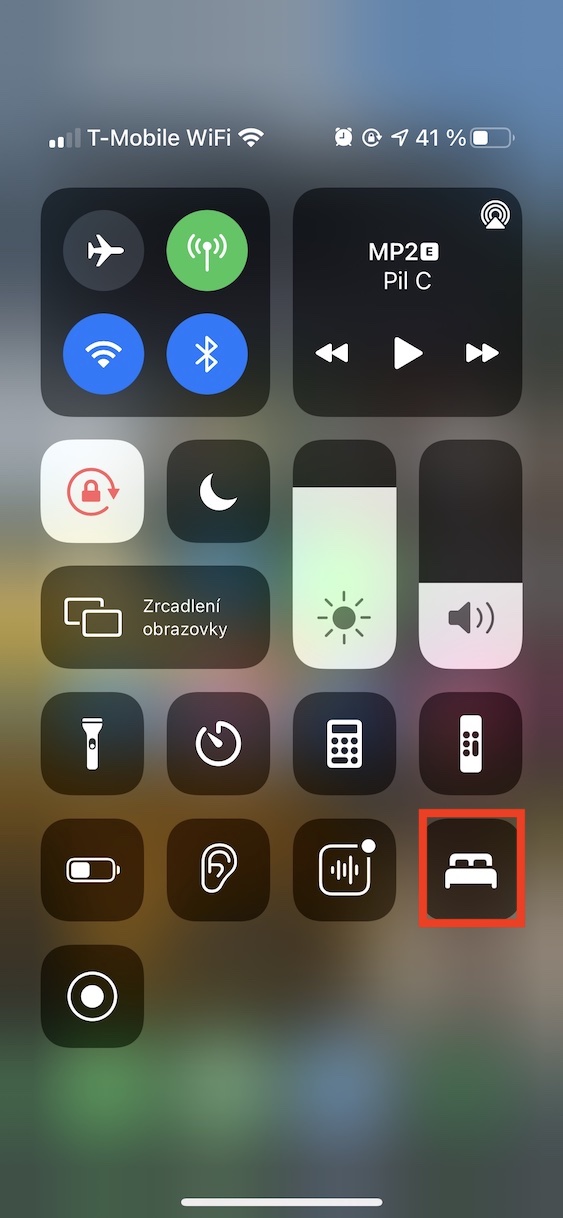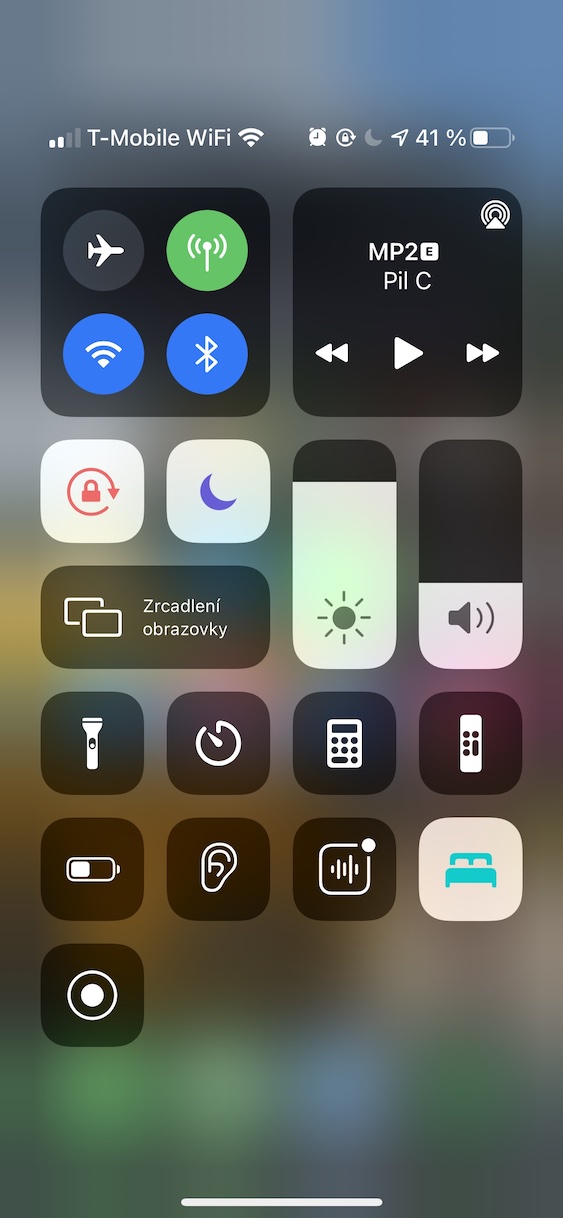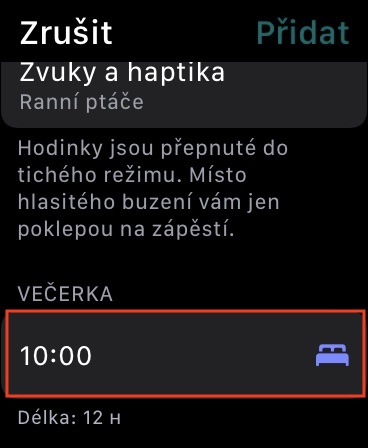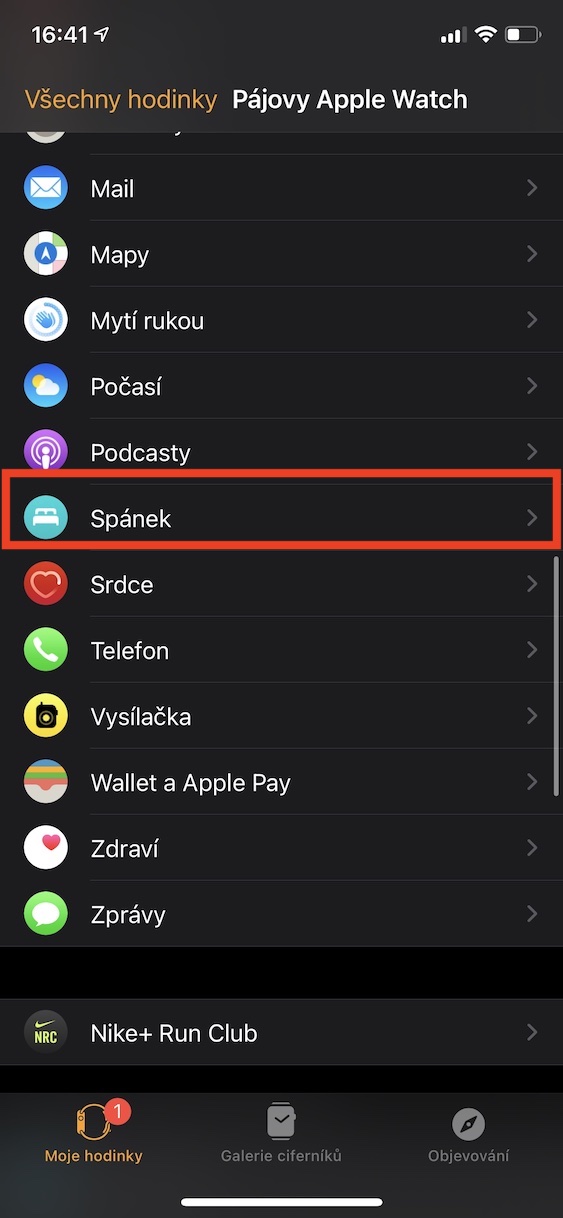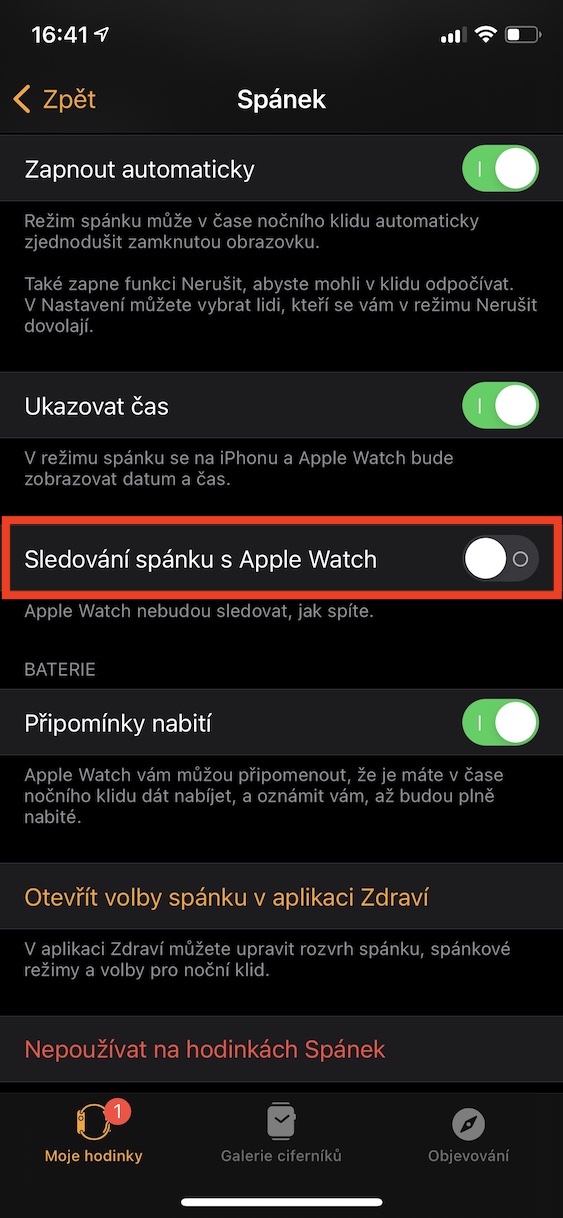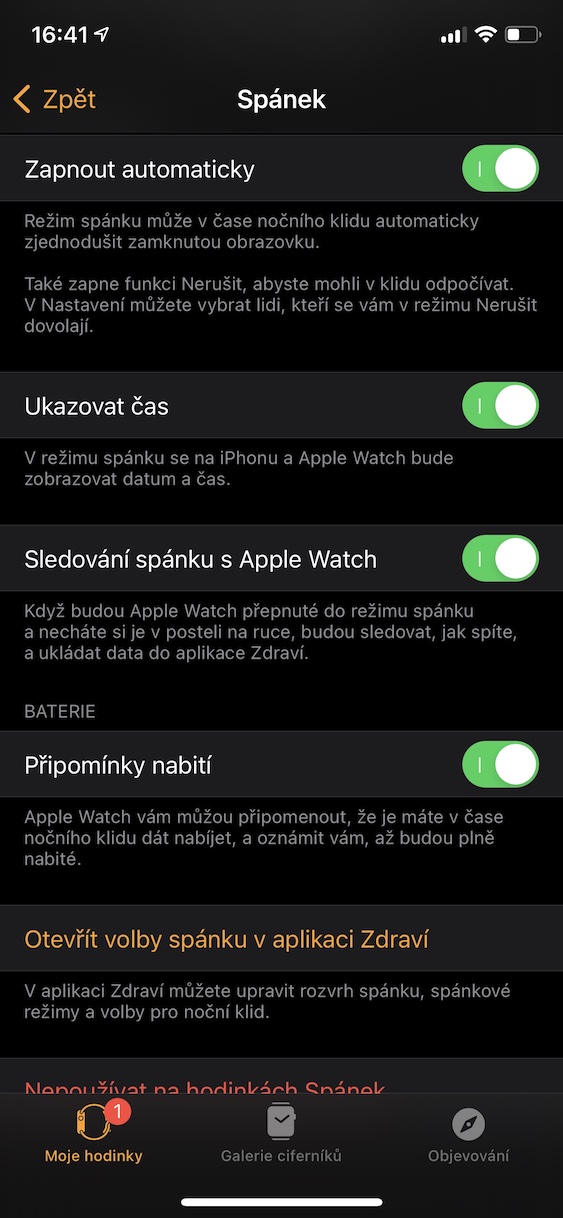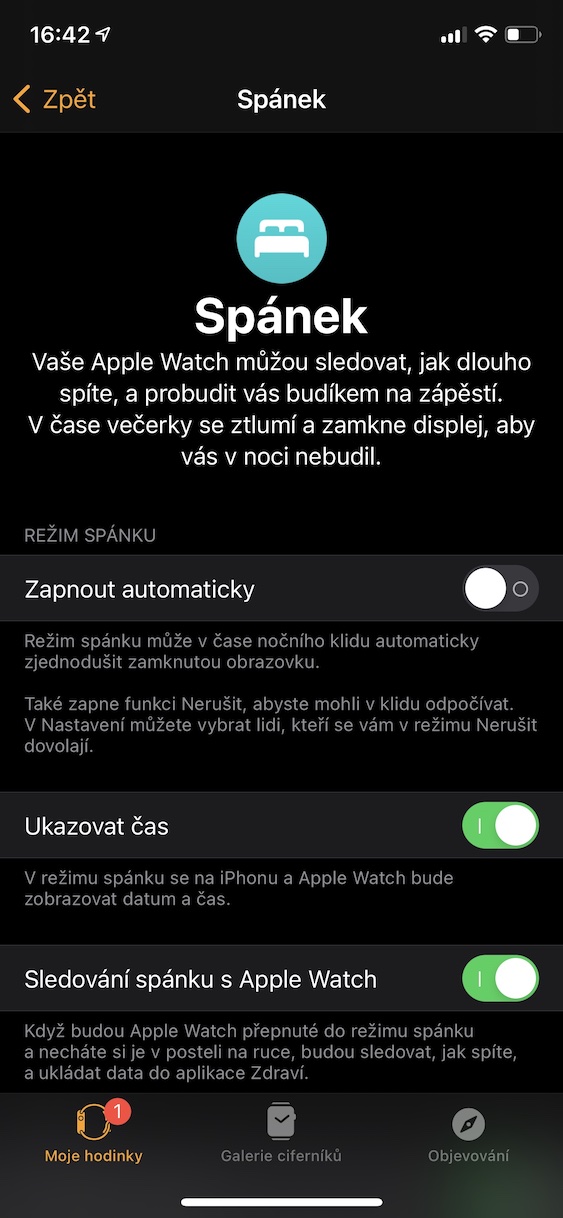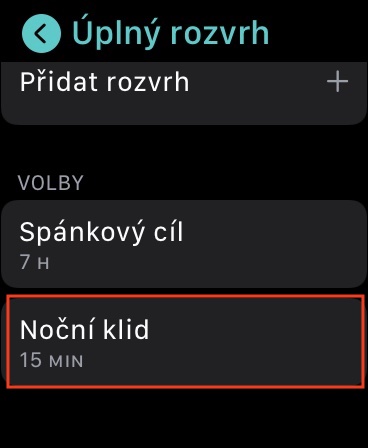Apple Watch გამოშვების დღიდან ერთ-ერთი ყველაზე პოპულარული ჭკვიანი საათია ბაზარზე, ძირითადად მისი სიმარტივის გამო, მაგრამ ასევე მრავალი ფუნქციის გამო, რომლის მიმართაც კონკურენციას შეუძლია მადა დაკარგოს. თუმცა, მათი მომხმარებლები ითხოვენ მშობლიურ გადაწყვეტას, რომელიც საშუალებას მისცემს ძილის თვალყურის დევნებას ძალიან დიდი ხნის განმავლობაში. მიუხედავად იმისა, რომ ჩვენ შეგვეძლო მესამე მხარის აპლიკაციების გამოყენება, ყველას იმედი ჰქონდა, რომ Apple დაამარცხებდა სხვა დეველოპერებს მშობლიური გაზომვით. watchOS 7-ში Apple-მა საბოლოოდ დაამატა ძილის საზომი და მიუხედავად დეტალური სტატისტიკის არარსებობისა, მომხმარებლები მეტ-ნაკლებად კმაყოფილნი არიან. დღეს ჩვენ ვაპირებთ ყურადღებას გავამახვილოთ ხრიკებზე, რომლებიც ყველამ, ვინც watchOS 7 ძილის თვალთვალის იყენებს, უნდა იცოდეს.
Ეს შეიძლება იყოს დაგაინტერესოთ

განრიგის პარამეტრები
მაშინაც კი, თუ ჩვენ ამას ვერ ვაცნობიერებთ, რეგულარული ძილი ძალიან მნიშვნელოვანია ჩვენი ჯანმრთელობისთვის. Apple საათები დაგვეხმარება მის შესრულებაში, უაღრესად მორგებული გრაფიკის წყალობით. განრიგის დასაყენებლად გახსენით აპლიკაცია პირდაპირ მაჯაზე ძილი, დააკლიკე აქ სრული განრიგი a გააქტიურება შეცვლა ძილის განრიგი. შემდგომში თქვენ დააყენეთ განრიგი ყოველი დღისთვის a დააყენეთ მას მაღვიძარა. შეგიძლიათ დააყენოთ ცალკე განრიგი სამუშაო დღეებისთვის, შაბათ-კვირისთვის ან მხოლოდ გარკვეული შერჩეული დღეებისთვის. ეს არის განრიგი, რომელსაც მომხმარებლები რამდენიმე წელია ურეკავენ.
ძილის სამიზნის გააქტიურება
სრულიად აშკარაა, რომ შეუძლებელია უნივერსალური წესების შექმნა, რომლებიც უნდა გვითხრას, დღეში რამდენი საათი გვჭირდება ძილისთვის. ყველა ადამიანი განსხვავებულია და მათ უბრალოდ თავად უნდა გამონახონ იდეალური დრო. თუ თქვენ უკვე გააკეთეთ გამოკითხვა საკუთარ თავზე და იცით, დღეში რამდენ საათს გსურთ ძილი, შეგიძლიათ საათზე გაააქტიუროთ ძილის მიზანი, რომლის წყალობითაც ის შემოგთავაზებთ კომფორტის მაღაზიას. პირველ რიგში, გადადით აპზე თქვენს საათზე ძილი, ცოტა დაბლა ქვევით და განყოფილებაში არჩევნები დააკლიკეთ ძილის სამიზნე. შეგიძლიათ მისი რედაქტირება + ღილაკებით a -.
Ძილის რეჟიმი
თუ ხშირად იღებთ შეტყობინებებს ღამითაც კი და არ გინდათ, რომ მათ გაგაღვიძოთ თქვენ ან თქვენი მნიშვნელოვანი სხვა, თქვენ ნამდვილად იცნობთ Do Not Disturb რეჟიმში. ეს უზრუნველყოფს ინდივიდუალური შეტყობინებების ხმების დეაქტივაციას, როგორც iPhone-ზე, ასევე Apple Watch-ზე. თუმცა, თუ მაჯაზე საათით გძინავთ, ალბათ დაგემართათ, რომ ძილში შემთხვევით დააჭიროთ ციფრულ გვირგვინს და დისპლეი აინთო, რაც სულაც არ არის სასიამოვნო. ამ პრობლემას აგვარებს ძილის რეჟიმი, რომელსაც გარდა Do Not Disturb-ის გააქტიურებისა, საათის ეკრანის დაბნელებაც შეუძლია. შეგიძლიათ გაააქტიუროთ იგი Apple Watch-ისა და iPhone-ის მართვის ცენტრი.
ძილის გაზომვა ღამის სადგამისგან დამოუკიდებლად
ზოგიერთისთვის სასარგებლოა, რომ Apple მოუწოდებს მომხმარებლებს დაიცვან ძილის რეგულარული გრაფიკი, მაგრამ მეორეს მხრივ, ყველას არ შეუძლია გამოიყენოს ეს ფუნქცია - ყველას არ შეუძლია ძილის რეგულარული განრიგი. თუ გსურთ დააყენოთ Apple Watch ავტომატურად გაზომოს ძილი ძილის მიზნების გამოყენების გარეშე, მაშინ უნდა გააკეთოთ უფრო რთული პარამეტრები, მაგრამ ეს შესაძლებელია. პირველ რიგში, თქვენს საათზე დააყენეთ განრიგი აპში ყველა დღისთვის დაიძინე, იხილეთ ზემოთ. იმისათვის, რომ საათმა გაზომოს ყოველი ძილის დროს, თქვენ უნდა აირჩიოთ უფრო ფართო დროის დიაპაზონი - მაგალითად საღამოს კვება na 22:00 a მაღვიძარა na 10:00 (შეგიძლიათ გამორთოთ გადამრთველით). შემდეგ გადადით აპში თქვენს iPhone-ზე Უყურებს, დააჭირეთ განყოფილებას აქ სპანეკი a ჩართვა შეცვლა ძილის თვალყურის დევნება Apple Watch-ით. თუ არ გსურთ ძილის რეჟიმი ავტომატურად ჩაირთვოთ მაღაზიის დაწყების შემდეგ, გამორთვა შეცვლა ჩართეთ ავტომატურად.
ღამის სიმშვიდე
თუ, მეორე მხრივ, იმყოფებით სიტუაციაში, როდესაც შეგიძლიათ მოერგოთ რეგულარულ განრიგს და ის რეალურად გიხდებათ, შეგიძლიათ ცოტა მოემზადოთ ამისთვის. მაგალითად, ძილის წინ მიზანშეწონილია დადოთ ტელეფონი, შეწყვიტოთ ყურადღება შეტყობინებებზე და დამშვიდდეთ, რაშიც ფუნქცია დაგეხმარებათ. ღამის სიმშვიდე. ეს იმიტომ ხდება, რომ ის ავტომატურად ააქტიურებს ძილის რეჟიმს ძილის წინ გარკვეული ხნით ადრე, ანუ მაღაზიამდე. გახსენით აპლიკაცია პარამეტრებისთვის ძილი, დააკლიკეთ სრული განრიგი და აირჩიეთ შემდეგი ღამის სიმშვიდე. გააქტიურეთ გადამრთველი a + და – ღილაკების გამოყენებით დააყენეთ რამდენი ხნით ადრე ძილის წინ გააქტიურდება ღამის ძილი.